Funções Condicionais no Excel: Conheça as principais
As funções condicionais no Excel como o próprio nome diz, servem para criar condições baseadas em critérios, comparar valores, somar células conforme uma determinada condição, entre outros exemplos.
As funções dessa categoria estão entre as principais funções do Excel e neste artigo você vai poder conferir como usar a função SE, SOMASE, CONT.SE, E, OU, entre outras. Confira!
Funções Condicionais no Excel: Como usar?
Já está interessado(a) no que vem por aí? Então compartilhe com sua rede de amigos para que mais pessoas possam conhecer as funções condicionais no Excel:
Operadores lógicos
Antes de conhecer as funções condicionais no Excel, é importante conhecer os operadores lógicos que são usados juntos com essas funções. Esses operadores são:
= |
Igual |
> |
Maior |
< |
Menor |
>= |
Maior Igual |
<= |
Menor Igual |
<> |
Diferente |
Principais funções condicionais no Excel
Função SE
Considerada uma das principais funções no Excel, a função SE serve para verificar se determinadas condições lógicas são verdadeiras ou falsas.
Sintaxe: =SE(teste_lógico, [valor_se_verdadeiro], [valor_se_falso])
Onde:
- teste_lógico: Campo obrigatório. Representa a condição que será testada através da função.
- valor_se_verdadeiro: definirá o valor a ser retornado caso o resultado do teste for verdadeiro. É um argumento obrigatório.
- valor_se_falso: Campo opcional. Representa o valor que será retornando se o resultado do teste for falso.
Exemplo:
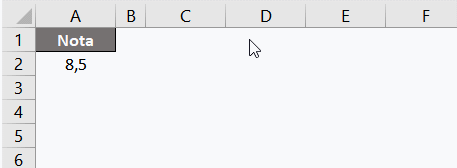
No exemplo acima estamos dizendo para o Excel que se a nota for maior ou igual a 5, então o aluno está Aprovado, caso contrário o aluno está Reprovado.
Função CONT.SE
A função CONT.SE faz a contagem do número de itens que atendem a um determinado critério.
Sintaxe: =CONT.SE (células; critério)
Onde:
- Células: Intervalo de células onde estão os valores a serem contatos
- Critério: Representa o termo que estamos procurando na lista.
Exemplo:
No exemplo abaixo, precisamos contar quantas vezes a cor Azul aparece na lista. Para isso usaremos a função CONT.SE.
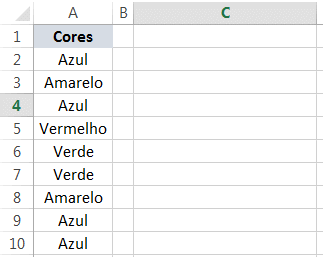
Basicamente estamos dizendo para o Excel contar os valores da lista, mas somente quando atender ao critério “Azul”.
Função SOMASE
A função SOMASE faz a soma dos itens que atendem a um critério em um intervalo. Essa função é muito semelhante à função CONT.SE, porém neste caso os valores são somados.
Sintaxe: =SOMASE(intervalo, critérios, [intervalo_soma])
Onde:
- Intervalo: Campo obrigatório. É o intervalo de células que se deseja calcular por critérios.
- Critérios: Campo obrigatório. Podem ser representados por número, expressão, referência de célula, texto ou função. É basicamente o critério escolhido para a soma.
Note: Critérios em formato de texto ou que incluam símbolos lógicos ou matemáticos devem estar entre aspas duplas (“). Caso os critérios forem numéricos, as aspas duplas não serão necessárias.
- Intervalo_soma: Campo opcional. Representa o intervalo de células que contém os valores a serem somados.
Exemplo:
No exemplo abaixo queremos somar apenas os quilos de banana que foram vendidos. Neste caso, para eliminarmos as demais frutas da lista, basta usar a função SOMASE.
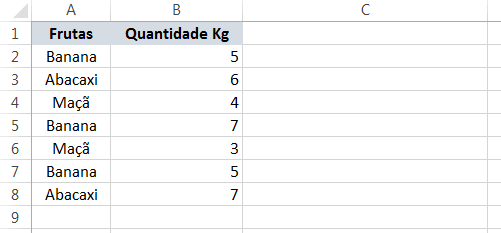
Basicamente estamos dizendo para o Excel somar a nossa lista somente o que atender ao critério “Banana”.
Função E
A função E ajuda a determinar se uma ou mais condições são verdadeiras ao mesmo tempo.
Sintaxe: =E(lógico1; [lógico2]; …)
Onde:
- Lógico1: é o primeiro teste lógico.
- Lógico2: é o segundo teste lógico.
Com a função E é possível testar múltiplas condições ao mesmo tempo, (até 255 condições). Cada condição lógica (lógico1; [lógico2, etc.) deve ser avaliada como VERDADEIRO ou FALSO, ou ser matrizes ou referências que contenham valores lógicos.
Exemplo:
No exemplo abaixo queremos testar se a idade de uma pessoa é Maior que 15 anos e Menor que 18 anos. Ou seja, para que a função nos retorne VERDADEIRO, os dois critérios devem ser atendidos, caso contrário retornará FALSO.
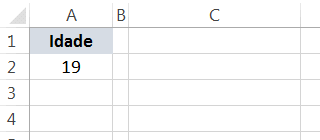
Função OU
A função OU é muito semelhante à função E, porém neste caso é preciso atender apenas a um critério para que a função retorne VERDADEIRO. Se a função não atender a nenhum critério, então será retornado FALSO.
Sintaxe: =OU(logico1, [logico2], …)
Exemplo:
Podemos testar se a célula A1 contém o estado do Rio de Janeiro ou São Paulo. Se satisfazer um desses critérios, a função retornará VERDADEIRO, caso contrário a função retornará FALSO.
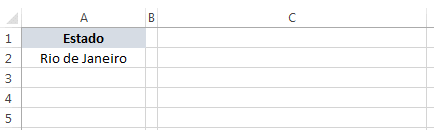
Função SEERRO
Para completar a lista de funções condicionais, temos a função SEERRO que serve para retornar um valor especificado se uma fórmula gerar um erro, caso contrário, retorna o resultado da fórmula. Essa função é indicada para ocultar erros como #N/D, #VALOR!, #REF!, #DIV/0!, #NÚM!, #NOME? ou #NULO!.
Sintaxe: =SEERRO(valor, valor_se_erro)
Onde:
- Valor: Campo obrigatório. Representa o argumento verificado quanto ao erro.
- Valor_se_erro: Campo obrigatório. Representa o valor a ser retornado se a fórmula gerar um erro.
Exemplo:
No exemplo abaixo estamos fazendo uma simples operação de divisão no Excel. No entanto, note que se apagarmos o divisor da operação, o Excel nos retornará o erro #DIV/0!
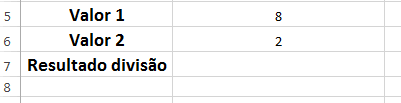
Assim, para evitar que este erro apareça, podemos usar a função SEERRO conforme abaixo:
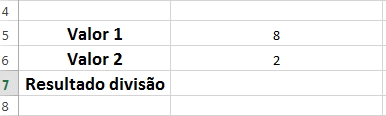
Observe que estamos dizendo para o Excel que se a função retornar erro, então que seja mostrada a célula vazia (“”). Podemos também inserir uma mensagem para o caso de retornar erro. Veja:
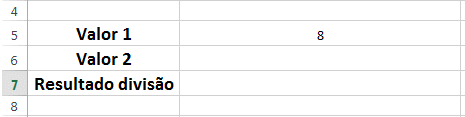
Mais funções condicionais
Além das funções condicionais citadas acima, o Excel conta com algumas outras funções que também podem ser úteis dependendo da sua necessidade, são elas:
- MÉDIASE – Esta função calcula a média de valores que atendem a determinados critérios.
- SOMASES – Diferentemente da função SOMASE, que realiza a soma de valores com base em um determinado critério, a SOMASES realiza a soma com base em vários critérios. Vale lembrar que esta função foi introduzida apenas a partir da versão 2007 do Excel.
- CONT.SES – A função CONT.SES também se difere da função CONT.SE, no número de condições a serem testadas. No caso do CONT.SES, é possível contar células em vários intervalos com base várias condições.
Combinando funções condicionais no Excel
Quando uma determinada função não atende a necessidade do usuário, uma solução é combinar mais de uma função condicional. E neste tópico você irá conferir alguns exemplos de funções condicionais aninhadas.
Exemplo 1: SE com E
Para construir uma fórmula usando as funções SE e E juntas, você precisará combinar as duas funções da seguinte maneira:
SE(E(condição1;condição2;…);valor_se_verdadeiro;valor_se_falso)
Neste caso, a fórmula é a seguinte: SE a condição 1 for verdadeira E a condição 2 for verdadeira, faça uma coisa, caso contrário, faça outra.
Para entender melhor a fórmula, vamos usar um exemplo onde, cada cliente realizou algumas compras em uma loja. E o cliente que tiver realizado 3 compras no valor de R$50,00 irá ganhar um desconto.
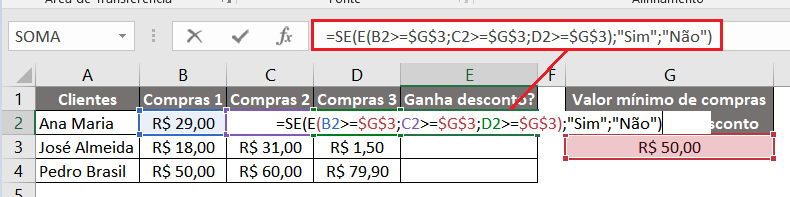
Note que estamos comparando o valor de cada compra realizada com o valor mínimo para ganhar o desconto. Deste modo, dizemos que cada compra deve ser maior ou igual a 50.
Ao final da função, se houver uma única compra abaixo dos R$50,00 o cliente não irá ganhar o desconto e a função informará o valor falso, que no caso será “Não”.
Replicando a função para os demais clientes, podemos perceber que somente o cliente Pedro irá ganhar o cupom por ter todas as compras com valores acima de R$50,00. Veja o resultado abaixo:

Exemplo 2: SE com OU
Usando essas duas funções juntas, podemos testar se uma ou uma outra condição irá ser verdadeira. Por exemplo, vamos supor que precisamos saber se um aluno foi aprovado ou reprovado, com a condição de ter nota da prova maior que 6 ou a nota do trabalho maior que 7. Confira a tabela com as informações:
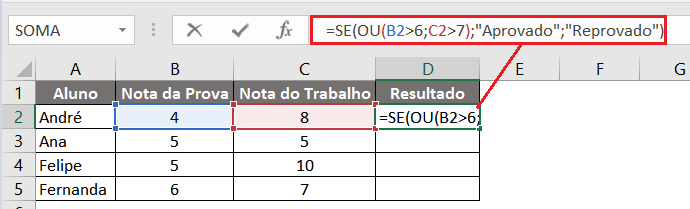
Após inserir a função, tecle Enter e arraste a fórmula para as demais células.
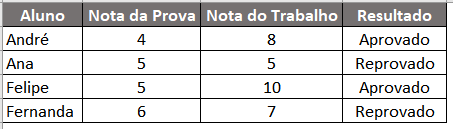
Exemplo 3: SE com SOMASE
A função SOMASE tem o objetivo de somar valores dentro de um intervalo, levando em consideração os critérios predeterminados. E quando desejamos que o resultado da soma nos retorne algo específico, podemos utilizar a função SE junto com a SOMASE.
Para entender melhor, vamos usar um exemplo onde, em uma tabela temos as vendas de alguns vendedores. No exemplo queremos que o Excel some as vendas de cada vendedor, no entanto, não queremos que ele traga o valor da soma, mas sim que ele atenda a um critério específico.
Neste caso, desejamos que quando a soma dos valores forem maior que R$ 1000,00, ele nos retorne se o vendedor irá receber a comissão ou não, trazendo a resposta Sim ou Não, veja a imagem abaixo:
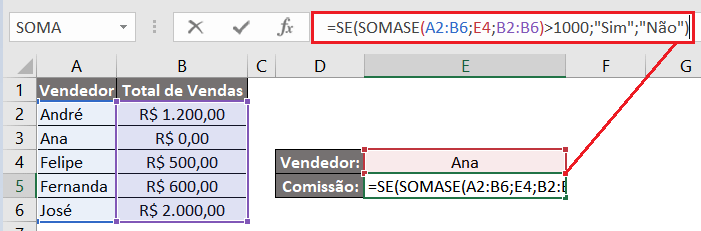
Note que estamos dizendo para o Excel que se ao utilizar a função SOMASE o valor for maior que 1000, então ele irá trazer a resposta “Sim”, caso contrário a resposta será “Não”. Com isso saberemos se o vendedor irá receber a comissão ou não:
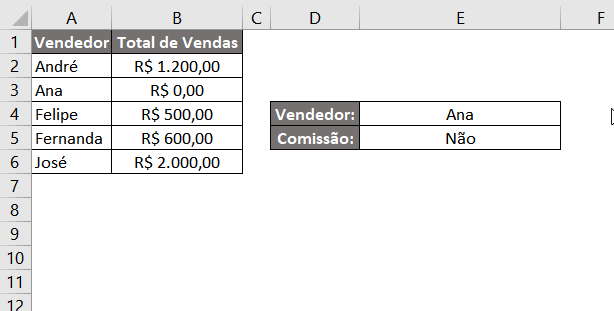
Exemplo 4: SE com HOJE
A função HOJE retorna a data atual, Sendo assim, independentemente do dia em que abrir a sua planilha irá aparecer a data atual. Quando esta função é aninhada com a função SE, podemos acrescentar condições a ela.
Como, por exemplo, mostrar status de vencimento. Confirma o exemplo:
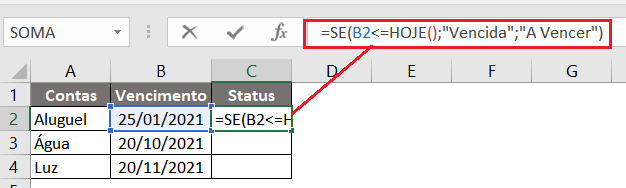
No exemplo estamos dizendo ao Excel, que se a data do vencimento for menor ou igual a data de hoje, então ele irá retornar com a mensagem “Vencida”, caso contrário, será exibida a mensagem “A Vencer”. Desta forma, sempre que a planilha for aberta ela irá atualizar o status de acordo com a data atual.
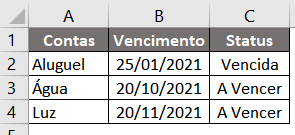
Exemplo 5: PROCV com SE
Imagine que você precisa buscar determinada informação em uma tabela de acordo com determinada condição. Neste caso, você poderá usar as funções PROCV com SE aninhadas.
Para que você possa entender melhor, vamos usar uma tabela com os vendedores e suas vendas de janeiro e fevereiro. E para o exemplo, precisamos que a função nos traga suas vendas de acordo com o mês selecionado. Confira a imagem:
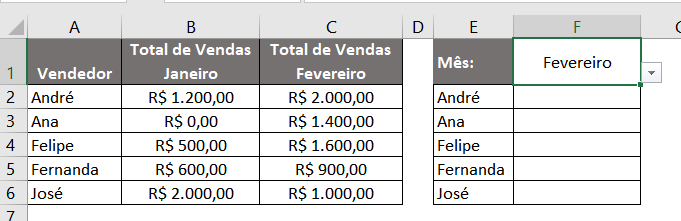
A fórmula irá ficar da seguinte maneira:
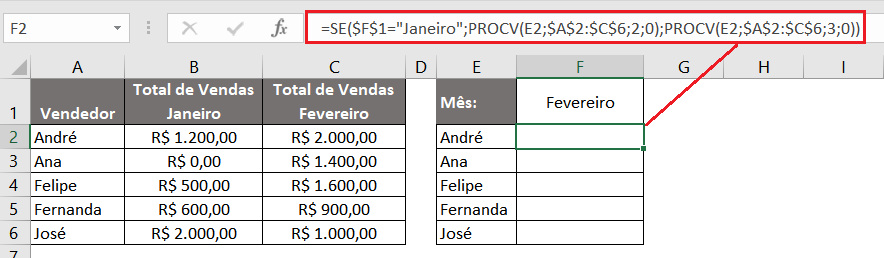
Note que estamos dizendo para o Excel, que se o valor escolhido na célula F1 for igual a Janeiro, então ele irá me trazer as vendas no mês de janeiro que está na coluna B, caso contrário, ele irá trazer os valores da coluna C, referentes à fevereiro, confira:
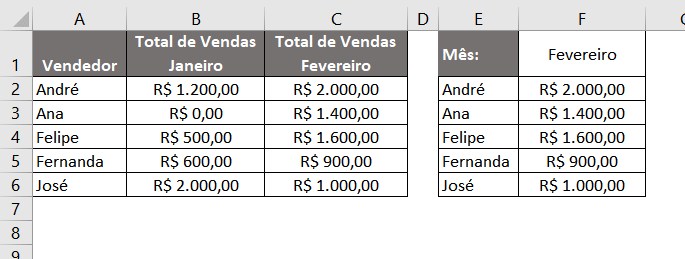
Confira também as seguintes dicas de Excel:
- Função CONT.SE e CONT.SES no Excel: Qual a diferença?
- Função SOMASES no Excel – Como usar?
- Função SE com E: como usar as duas juntas?
- Função E e função OU no Excel: como usar?
E então, o que achou das funções condicionais no Excel? Caso tenha alguma dúvida, deixe seu comentário ou sugestão abaixo!

